Comment installer Google Apps sur des ROM Android personnalisées
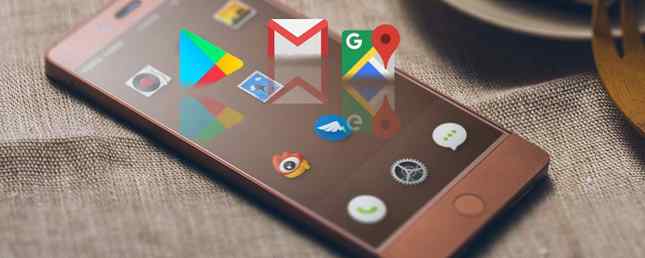
Vous avez installé une ROM personnalisée sur votre appareil Android, mais pour une raison quelconque, toutes les applications Google sont manquantes! Google Play Store, YouTube, Maps, Gmail et tout le reste ont disparu.
Malheureusement, vous allez devoir les installer vous-même et, à moins que vous ne sachiez ce que vous faites, c'est plus facile à dire qu'à faire. Heureusement, après avoir lu ce guide, vous saurez exactement ce que vous faites, ce qu'est GApps, quelle version vous aurez besoin et comment l'installer..
Qu'est-ce que c'est??
Une contraction de “Google Apps,” GApps est un fichier APK personnalisable que vous pouvez télécharger et installer sur tout appareil Android déverrouillé, via la récupération personnalisée. En règle générale, vous installez un APK GApps après l'installation d'une ROM personnalisée.
Comme son nom l'indique, les packages GApps incluent les applications Google habituelles pour Android: Google Play, Google Camera, Gmail, YouTube, Google Maps, Google Music, etc. Il y a aussi des éléments d'arrière-plan tels que les services Google Play inclus.

Bien que vous puissiez utiliser une ROM personnalisée sans GApps, vous ne pouvez pas accéder à vos applications et services Android habituels sans les installer. En règle générale, vous installez un package GApps pour accéder à Google Play, ce qui vous permet de télécharger des applications et des jeux, de regarder des films, etc. Cependant, étant donné que d'autres magasins d'applications Android sont disponibles, Google Play Alternatives permet de télécharger des applications Android sans chichis Google Play Alternatives Pour télécharger des applications Android sans chichi De nombreuses personnes pensent que le Google Play Store est la seule option que les utilisateurs d'Android ont pour télécharger des applications, mais il existe en réalité de nombreuses alternatives de qualité. En savoir plus, vous pourriez avoir une autre raison de vouloir les applications de Google..
Pourquoi les ROM personnalisées sont-elles expédiées sans Google Apps?
Les développeurs de ROM personnalisés ont de nombreuses raisons de ne pas inclure Google Apps. Pour commencer, ces applications sont mises à jour régulièrement, ce qui alourdirait la tâche des développeurs de ROM qui doivent créer de nouvelles versions de leurs ROM chaque fois que l’une des applications est mise à jour..
En outre, de nombreux utilisateurs de ROM personnalisées espèrent une expérience plus open-source, de style AOSP. Android est-il vraiment une source ouverte? Et est-ce même important? Android est-il vraiment une source ouverte? Et est-ce même important? Nous explorons ici si Android est vraiment une source ouverte. Après tout, il est basé sur Linux! Lire plus d'Android. En tant que tels, les développeurs de ROM ne se soucient pas de Google Apps..
Suite aux nouvelles de la certification Google Play, qui ne génèrent que des appareils certifiés prenant en charge Google Play, de nombreux développeurs ROM hésitent à s’embêter avec Google Apps. Pour contourner ce problème, les utilisateurs de ROM personnalisés peuvent enregistrer le cadre Google Services Framework (GSF) de leur appareil afin d'exécuter Google Apps..
Comment enregistrer votre appareil pour GApps
En mars 2018, Google a commencé à empêcher les appareils non enregistrés d'accéder aux applications Google. Cela empêche les fabricants de téléphones de passer outre le processus de certification de Google, mais cela vous affecte également lors de l'installation d'une ROM personnalisée sur votre appareil..
Heureusement, la société a fourni une solution de contournement. Consultez la page d'enregistrement de l'appareil de Google pour obtenir des informations et des instructions sur l'extraction de votre identifiant GFS à l'aide d'une commande ADB. Cela enregistrera l'appareil sur votre compte Google et vous permettra d'utiliser les applications Google normalement..

Notez que cet identifiant change à chaque réinitialisation d'usine de votre appareil et que Google vous limite à 100 identifiants enregistrés par compte. Ainsi, les utilisateurs de ROM personnalisées assidus peuvent éventuellement atteindre ce seuil. Les applications ne sont bloquées que si la date de création de l'image système est postérieure au 16 mars 2018; les appareils plus anciens ne devraient donc pas être affectés..
Comment télécharger des GApps sur votre appareil Android
Pour installer GApps, vous ne devez (évidemment) pas avoir d’application Google sur votre téléphone. Votre appareil Android devrait avoir une récupération personnalisée installée et un accès root..
Commencez par télécharger un fichier GApps à partir de Open GApps. Assurez-vous d'être sur le Télécharger languette. Ici, vous devez faire trois choix, Plate-forme, Version Android, et une variante. Parce que le résultat peut être très différent (et potentiellement incorrect pour votre appareil) en fonction de votre choix, vous devez faire votre choix avec soin..

L'objectif ici est de créer exactement les applications Google que vous souhaitez pour votre téléphone, plutôt qu'une charge de bloatware Google..
1. Plateforme
Commencez par sélectionner la plate-forme matérielle adaptée à votre appareil. Le choix ici est:
- BRAS: Pour les processeurs ARM standard.
- ARM64: Pour les processeurs ARM 64 bits.
- x86: Pour les processeurs Intel 32 bits.
- x86_64: Pour les processeurs Intel 64 bits.
Obtenir ceci est une première étape importante. Vous devriez vérifier les spécifications du matériel de votre appareil pour savoir quelle option choisir. Soit Wikipédia, GSMArena, ou le site Web du fabricant de votre téléphone devrait révéler la réponse.
Choisissez le bon matériel, puis passez à la colonne suivante.
2. Version Android
Ici, vous devrez choisir la bonne version Android. Les choix disponibles au moment de la rédaction sont:
- 8.1: Révision Oreo
- 8.0: Android Oreo
- 7.1: Nougat révision
- 7.0: Nougat Android
- 6.0: Android Guimauve
- 5.1: Révision de sucette
- 5.0: Sucette Android
- 4.4: Android KitKat
Si vous ne savez pas quelle version d'Android vous utilisez, ouvrez Paramètres> Système> À propos du téléphone. (Cela peut différer dans certaines versions d’Android. Différences entre Android, en fonction du fabricant de matériel. Différences entre Android, selon le fabricant de matériel. Tous les appareils Android ne sont pas créés égaux. Voyez comment le vôtre se démarque de la foule avec notre guide complet. Lisez plus, en particulier ceux-là. produit avec des versions spécifiques au fabricant, plutôt que Android stock).
3. Variante
La dernière option à choisir est le type de package GApps que vous voulez.
Super propose toutes les applications Google, tandis que Stock vous donne la collection de base d'applications. Après cela, chaque paquet devient progressivement plus petit grâce à Plein, Mini, Micro, et Nano, tout le chemin à Pico. Il s’agit du plus petit package et ne comprend que Google Package Installer, les services Google Play et, pour Android 6.0 et versions ultérieures, Google Text-to-Speech. En tant que tel, il est idéal pour ceux qui souhaitent simplement accéder à Google Play..
Il y a aussi un Stock TV version spécifiquement pour les appareils Android TV, et un Arôme version, qui propose un menu permettant de sélectionner vos applications Google préférées. Pour une liste complète de ce que chaque paquet inclut, consultez la comparaison des paquets openGApps.
Télécharger
Avec le package spécifié, cliquez sur le bouton Télécharger et enregistrez le fichier ZIP GApps sur votre appareil Android. Vous devriez également télécharger la somme de contrôle MD5; Cela permet à votre appareil de vérifier l’intégrité du package GApps téléchargé..
Si vous ne pouvez pas télécharger sur votre appareil Android (vous n'avez peut-être pas encore installé la nouvelle ROM), téléchargez-le sur votre PC. Vous pouvez ensuite copier le fichier ZIP via USB. Comment transférer des fichiers d'Android vers un PC Comment transférer des fichiers d'Android vers un PC Besoin de transférer un fichier de votre téléphone ou tablette Android vers votre PC Windows? C'est en fait assez facile. Voici comment le faire. Lire la suite lorsque l'appareil est en mode Fastboot.
Installer des GApps sur votre appareil Android
Avec le fichier GApps prêt à être installé, il est temps de démarrer votre récupération Android. Que vous utilisiez TWRP ou ClockworkMod Recovery, le processus est généralement le même: hold Volume Down + Puissance pendant 5 secondes. Cela devrait être fait lorsque le téléphone redémarre ou démarre..
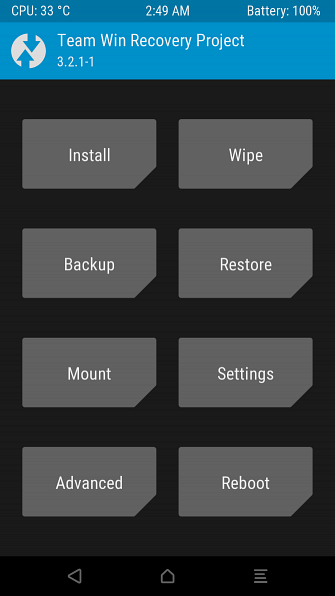
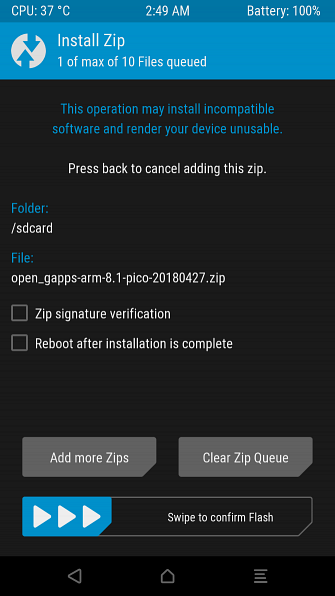
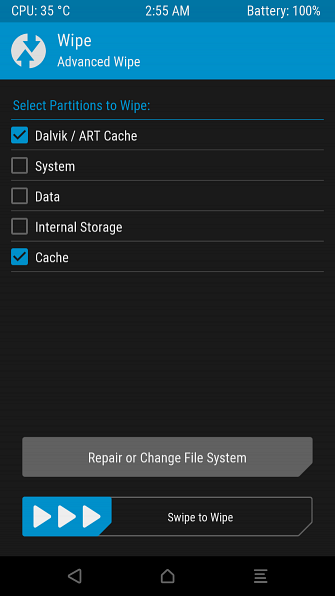
Lors de votre récupération, choisissez l'option d'installation (Installer sur TWRP, Installer le zip à partir de sdcard dans CWM) puis naviguez pour sélectionner le fichier ZIP. Ensuite, sélectionnez l’option de clignotement (Glisser pour confirmer le flash dans TWRP; sélectionnez simplement dans MCG), puis patientez pendant l’installation de Google Apps sur votre appareil..
Enfin, une fois que cela est terminé, appuyez sur Retour, puis sélectionnez l'option pour effacer le cache de l'appareil. Sur TWRP sélectionnez Essuyer> Avancé puis vérifier Dalvik Cache et Cache. Suivant, Glisser pour essuyer, puis redémarrez votre appareil. Pour MCG, première utilisation Effacer la partition de cache; quand cela est fait, ouvrez Avancée et sélectionnez Essuyez le cache de Dalvik.
Notez que le premier redémarrage après l'installation de GApps prendra un peu plus longtemps que d'habitude, tout comme lors de l'installation d'une nouvelle ROM. Vous serez invité à vous connecter à votre compte Google au démarrage du téléphone.,
Installez uniquement les applications Google Apps dont vous avez besoin avec GApps
La beauté de GApps est qu’il vous permet de choisir exactement les applications Google Apps que vous souhaitez utiliser sur votre téléphone. Vous ne vous souciez pas de Google Fit, Google Plus et d'autres? Ne les installe pas! Choisissez plutôt une version compacte telle que Micro, Nano ou Pico. D'autre part, si vous voulez choisir parmi la sélection complète, utilisez l'option Aroma.
Installation d'une ROM personnalisée Comment installer une ROM personnalisée sur votre appareil Android Comment installer une ROM personnalisée sur votre appareil Android Prêt à revitaliser votre téléphone ou votre tablette Android? L'installation d'une ROM personnalisée est le meilleur moyen de le faire. Vous devez l'alimenter avec des performances et des fonctionnalités encore meilleures. Lire plus vous permet de choisir l'apparence de votre téléphone ou de votre tablette. l'ajout de votre package GApps spécifique le termine si vous souhaitez suivre l'itinéraire Google.
Explorez plus: Applications Android, Android Rooting, Custom Android Rom, Google Apps.


